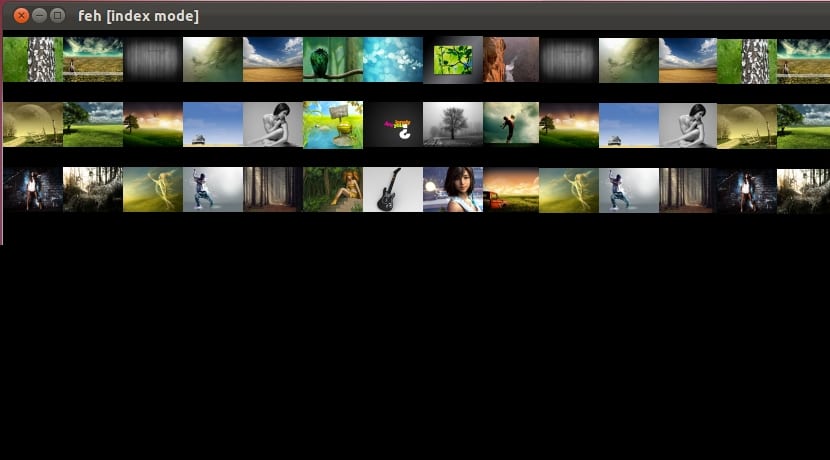
La konsol eller terminal är vår dagliga dag, tillåter oss att utföra en mängd åtgärder på ett mer effektivt sätt än från den grafiska miljön och förbrukar mindre resurser än ett GUI, utan tvekan, men ibland finns det vissa saker som är komplicerade från konsolen och som vi gör med några lätthet från en skrivbordsmiljö. En av dessa åtgärder är att kunna se bilder från terminalen. Som ni vet kan de listas med en ls, vi kan hämta data från filen som innehåller dem, kopiera dem, flytta dem, byta namn på dem, ändra deras behörigheter etc.
Men när vi vill visualisera dem, då kommer problemet, eller hur? Det finns några verktyg för att kunna se bilder i vår terminal. En av dem är den vi presenterar för dig idag här: feh. Det är ett kraftfullt verktyg för din Linux-konsol som kan visa bilder på en mängd olika sätt. För att göra detta, när den anropas kör den ett X-fönster på den grafiska servern inom kommandoraden för att visa bilden. Det gör det till ett mycket lätt alternativ jämfört med andra grafikappar.
Du kan se mer information om feh i den officiella webbplatsen av projektet, men här ska vi visa dig hur man installerar det på din distro och hur du börjar hantera den. Från Arch kan du till exempel installera det med ett enkelt kommando:
sudo pacman -S feh
Eller om du föredrar, i Debian och derivatkan du välja att:
sudo apt-get install feh
När du har installerat den kan du börja använda den, för detta går du till katalogen där du har bilden du vill se och sedan helt enkelt kör programmet så att den visar bilderna i katalogen en efter en:
feh
Det andra lägen. Men om du vill visa en montage av alla miniatyrbilderna kan du använda alternativet -m, för att indexera användning -i, för miniatyrbild kan du använda -t, eller visa flera bilder i flera fönster med -w, medan -l-alternativet listar bara bilderna i katalogen, som en ls men bara för bilder ... Exempel:
feh -m feh -i feh -t feh -w feh -l
Så enkelt och praktiskt. Jag hoppas att du gillar det, glöm inte att lämna din kommentarer.
Mycket bra!!!
Den kan också användas för att placera en skrivbordsbakgrund med –bg- {center, tile, fill, max, scale} som skapar ett bash ~ / .fehbg-skript som en körbar som gör att vi kan starta det med vår fönsterhanterare.
Utan X-server - fungerar inte :-(
Nej, men det finns alternativ som att använda MPV utan XServer, så här:
mpv –vo = drm –loop = ja –image-display-duration = inf * .jpg